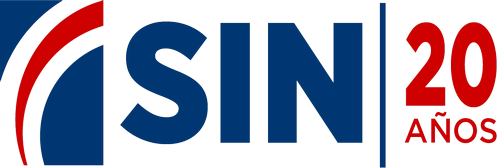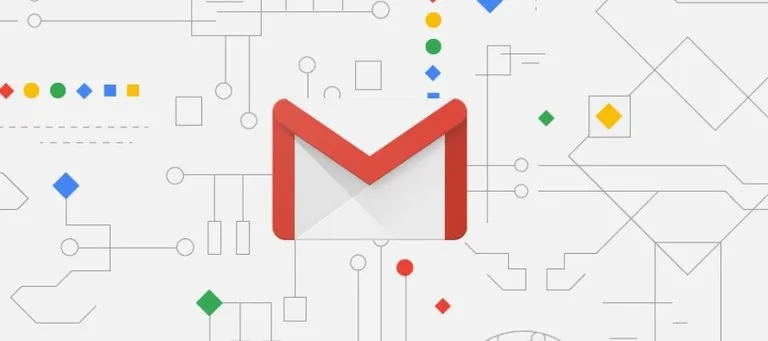Cómo liberar espacio en tu cuenta de Google
Es necesario ingresar a tu cuenta desde una computadora y visualizar tus archivos ordenados de mayor a menor tamaño.
5 minutos de lectura
Actualizado: 24 de Julio, 2025, 04:57 PM
Publicado: 29 de Abril, 2021, 07:01 PM
Escuchar el artículo
Compartir:
REDACCIÓN INTERNACIONAL.- Google ofrece 15 GB de almacenamiento sin costo para tu cuenta. En esa cuota se incluye todo lo que está en tu Gmail, Drive y Google Fotos. En relación a esto último hay que aclarar que todo el contenido multimedia guardado en “alta calidad” no consume cuota de espacio. Pero luego de esa fecha, independientemente de calidad en que se almacene (baja, alta u original) consumirá parte de esa cuota de almacenamiento disponible (salvo en el caso de los teléfonos Pixel, en los cuales se seguirá gozando de ese beneficio).
En este sentido, optimizar el contenido que se guarda en la cuenta es vital. A continuación, compartimos algunos consejos para eliminar contenido innecesario y asegurarse de que no haya archivos innecesarios consumiendo espacio que podría resultar valioso para guardar otras cosas.
Debes tener en cuenta que los archivos que se encuentran en el apartado “Compartidos conmigo” y unidades compartidas; solo ocupan espacio en la unidad de Google Drive del propietario. Tampoco ocupan espacio los archivos de Jamboard, Documentos, Hojas de cálculo, Presentaciones, Formularios y Dibujos de Google creados antes del 1 de junio de 2021 y que no se editen después de esa fecha.
Tampoco insumen cuota de almacenamiento las copias de seguridad de fotos y videos que se hayan guardado en alta calidad o calidad exprés antes del 1 de junio de 2021.
Para hacer esto, es necesario ingresar a tu cuenta desde una computadora y visualizar tus archivos ordenados de mayor a menor tamaño. Luego elige los archivos que no necesites, para que vayan a la Papelera, donde luego puedes ingresar para borrarlos definitivamente. En 24 horas, el espacio que ocupaban los archivos que quitaste aparecerá como disponible en tu cuenta de Drive.
2. Quitar los correos más pesados de Gmail: cómo filtrarlos
Dentro de Gmail ingresa en el cuadro de búsqueda (junto al ícono de la lupa) y escribe has:attachment larger:10M. Eso filtrará los correos con adjuntos mayores a 10M. Puedes reemplazar el 10 por un número mayor si quieres eliminar archivos más pesados.
Marca todos los correos que quieras borrar y presiona el ícono del tacho de basura para eliminar ese contenido. Luego en el margen izquierdo, presiona en Menú y luego Papelera para borrarlos de forma definitiva.
También es conveniente que quites los mails de la carpeta Spam. Ingresas en ese apartado y optas por “Eliminar definitivamente”. Esto ayudará a liberar una buena cuota de espacio.
3. Comprimir el contenido en Google Fotos
Hasta el 1 de junio las fotos y los videos que estén guardados en “alta calidad” no ocupan espacio en la cuenta de Google. Luego de esa fecha, todo el contenido multimedia, independientemente de la calidad en la cual esté almacenado consumirá lugar en la nube.
Así que todavía tienes un día para almacenar tus fotos y videos en alta calidad para que no insuman espacio. Para hacerlo, debes ingresar desde una computadora a photos.google.com/settings. Presiona en la opción que dice “Recuperar almacenamiento”. Esto comprimirá el contenido multimedia en formato alta calidad para que no ocupen espacio. Ya no contarás con esta opción después del 1 de junio. Los únicos que sí continuarán con este beneficios son los usuarios que tengan celulares Pixel.
Para borrar las fotos y videos a la papelera hay que seleccionarlos y en el margen superior derecho presionar en el ícono de eliminar.
4. Gestionar archivos de Gmail, Fotos y Drive en simultáneo
Para quitar uno o varios archivos que ocupen espacio en Fotos, Gmail o Drive puedes usar el Administrador de almacenamiento de Google One. Para eso debes ingresar aquí. Allí verás el contenido filtrado por tamaño así como el material que ya fue descartado en la papelera y se puede borrar definitivamente.
Qué pasa si te quedas sin espacio
No podrás enviar ni recibir correos en Gmail. Además, no podrás sincronizar ni subir archivos nuevos en Drive. Tampoco podrás crear archivos nuevos en Jamboard, Documentos, Hojas de cálculo, Presentaciones, Dibujos ni Formularios de Google. A su vez, se detendrán las sincronizaciones entre la carpeta de Google Drive de la computadora y Mi unidad. Tampoco se podrán subir fotos ni videos.
Fuente: Infobae
LO MÁS LEÍDO
LO MÁS VISTO
TE PUEDE INTERERSAR